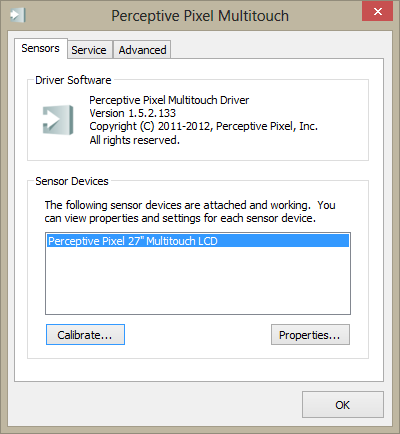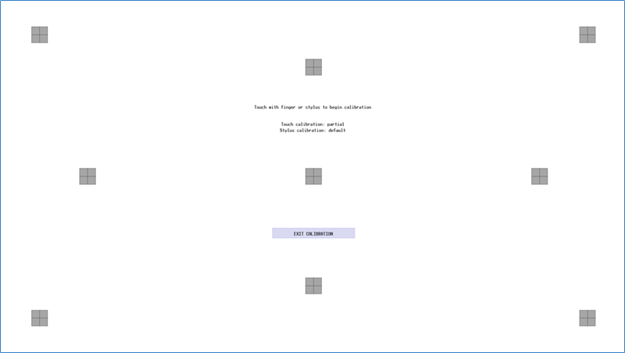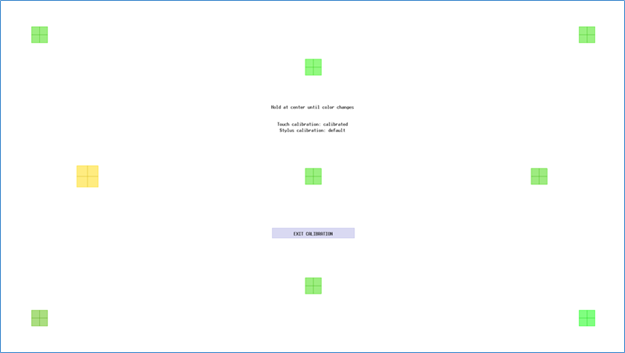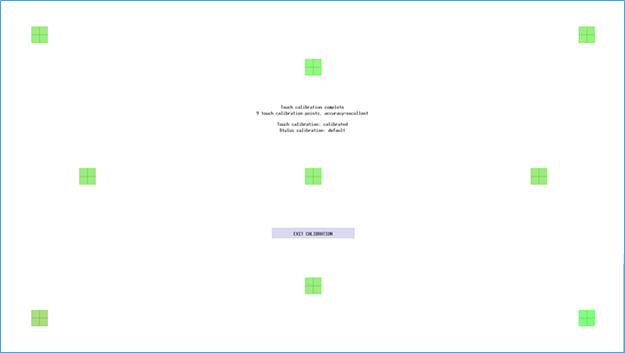摘要
本文將告訴使用者可以列印文件的校正,請他們 USB 裝置的 Perceptive 像素乘 Microsoft 27",55"和 82 」 裝置。
更多的資訊
螢幕校正通常需要裝置的初始安裝時一次。
校正程序
-
開啟Perceptive 像素 Multitouch應用程式中,位於 [控制台],在 [硬體和音效] 下。
-
在 [感應器] 索引標籤中,選擇 [感應器裝置下所列您感應器
-
按一下 [校正。將會出現 [校正] 畫面中,九個方形的點所組成。
-
觸控式每個方塊的中央,直到每個方塊會變成亮綠色。您可能需要移動您的 fingertip,稍微去交叉線時,若要對齊方塊。如果一個方塊會變成紅色、 棕色或鈍的綠色應該移到其他方塊,然後再回頭處理。
-
您將有校正顯示正確時,所有的方塊是亮綠色,並回應文字讀取 」 9 觸控校正點、 準確性 = 傑出"。
-
手寫筆校正] 中,對於需要結束目前的校正螢幕,然後重新輸入。 請遵照上述利用您的手寫筆,而不是您的手指。否則,按一下 [完成校正程序的結束校正。